制作u盘pe启动盘,图文详解如何制作PE
- 2018-02-11 14:01:30 分类:u盘教程
接触电脑多的朋友,对系统重装应该不会陌生吧,看师傅用U盘,在键盘上按几下即可安装成功,是不是自己也想要亲自安装一次呢?接下里将教给大家制作u盘pe的方法,其实使用小白一键重装系统软件制作u盘pe的方法是非常简单的,并没有你想的这么难。
小编理解到大家都需要u盘pe启动盘制作的教程,毕竟想要自己使用U盘重装系统,首先就要制作好一个U盘PE,接下来就给大家讲讲U盘PE制作的方法吧。
制作u盘pe启动盘
打开小白软件,插入u盘,点击U盘模式
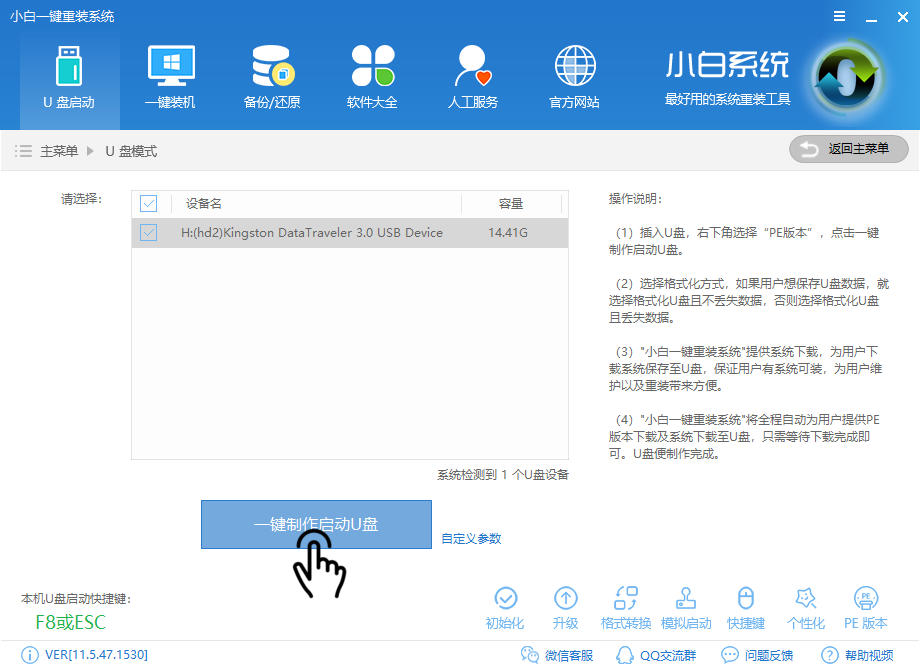
制作u盘pe启动盘示例1
选择双启动,选择高级模式
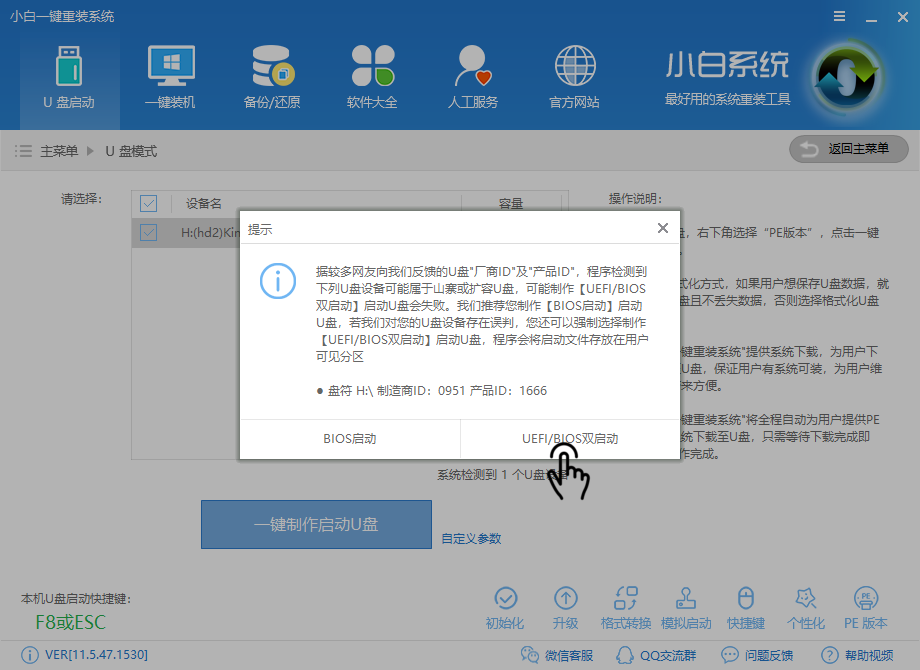
制作u盘pe示例2
选择取消下载且制作U盘
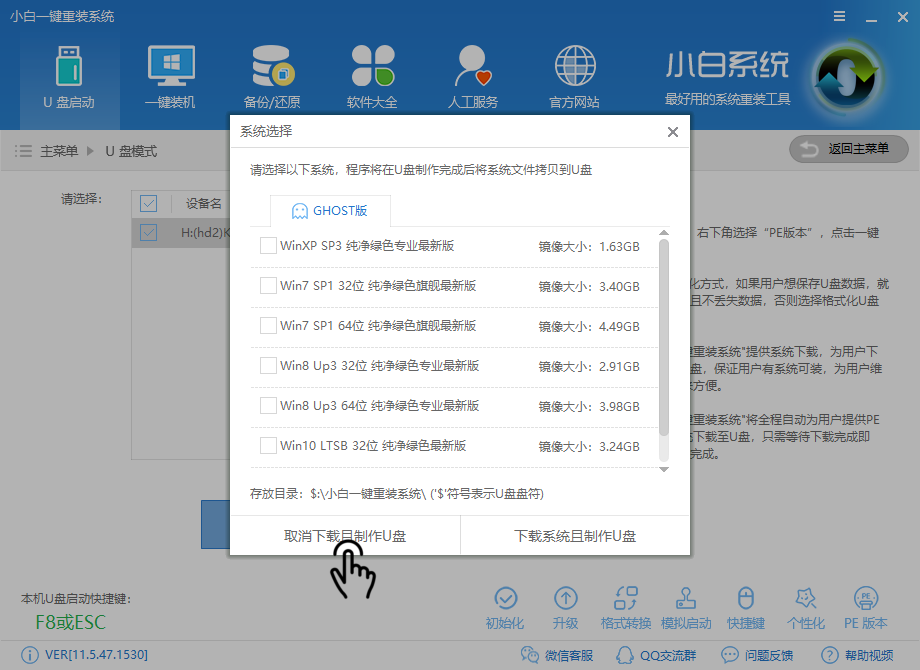
制作u盘pe启动盘示例3
等待软件下载所需文件
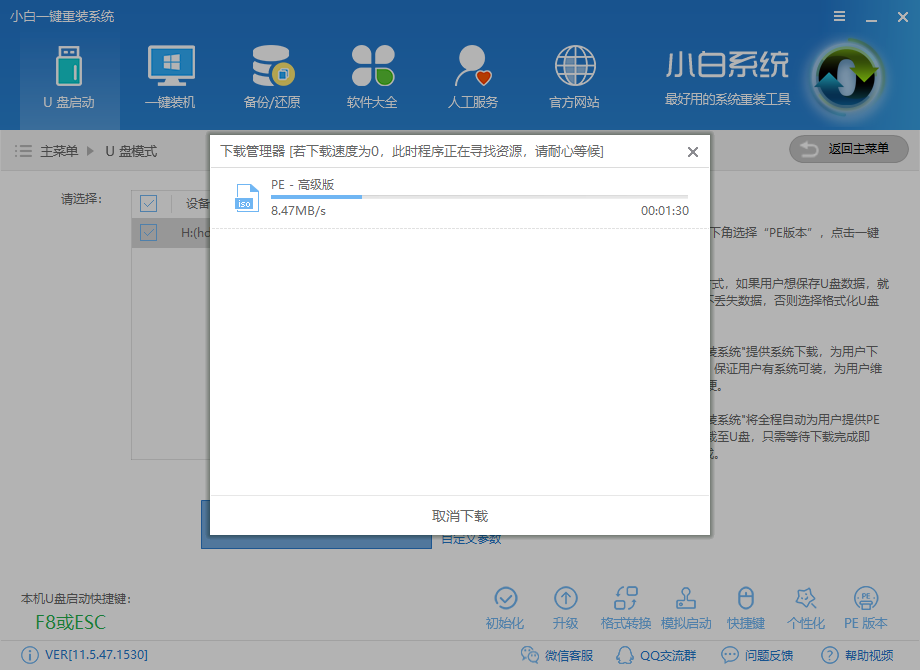
制作u盘启动盘示例4
下载完成后等待
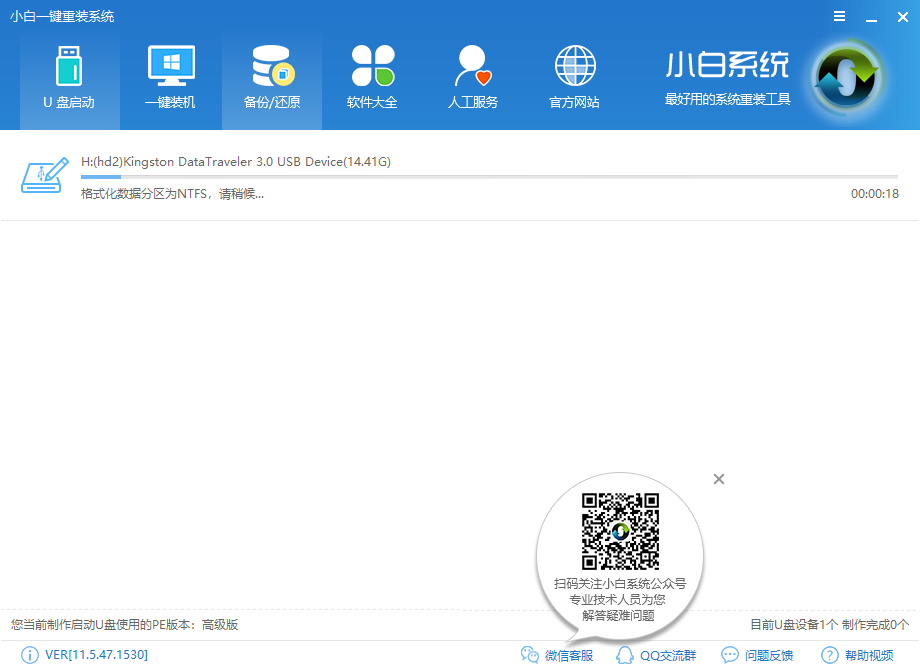
制作u盘启动盘示例5
制作完成
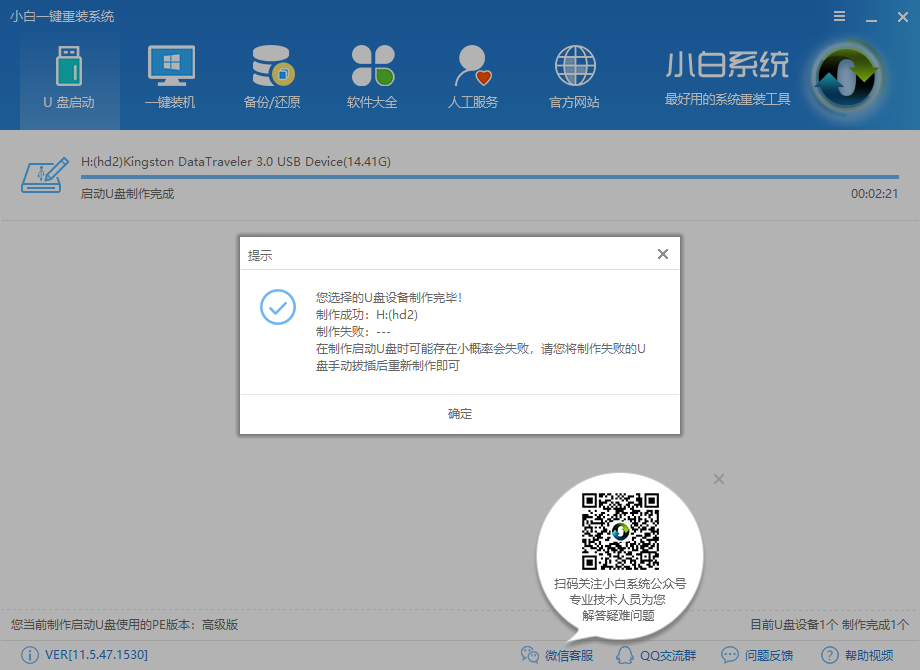
制作u盘pe启动盘示例6
点击模拟启动
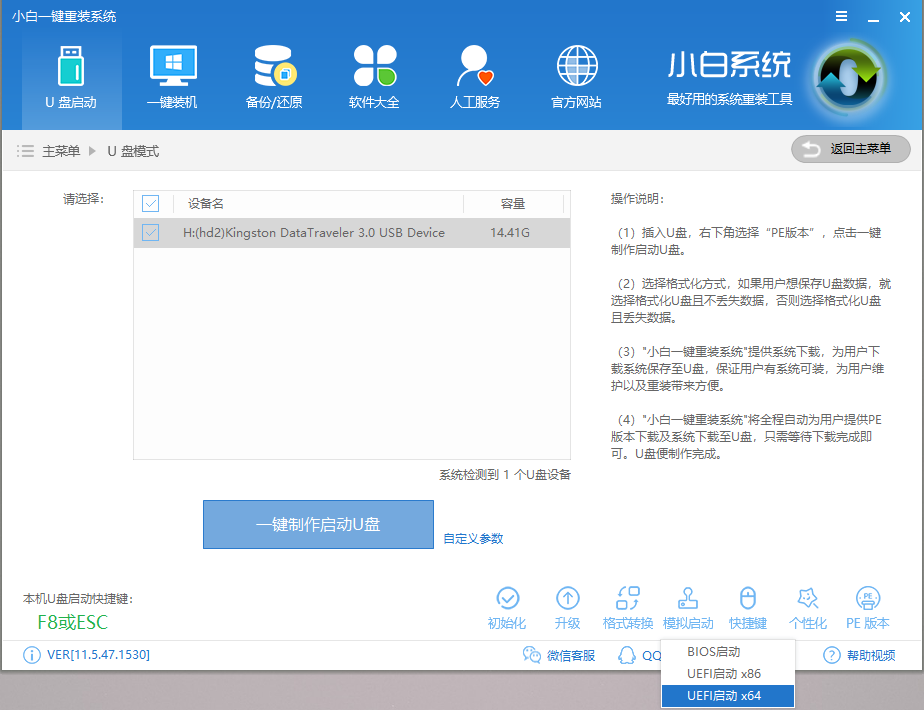
制作u盘pe示例7
弹出PE界面就表示制作成功
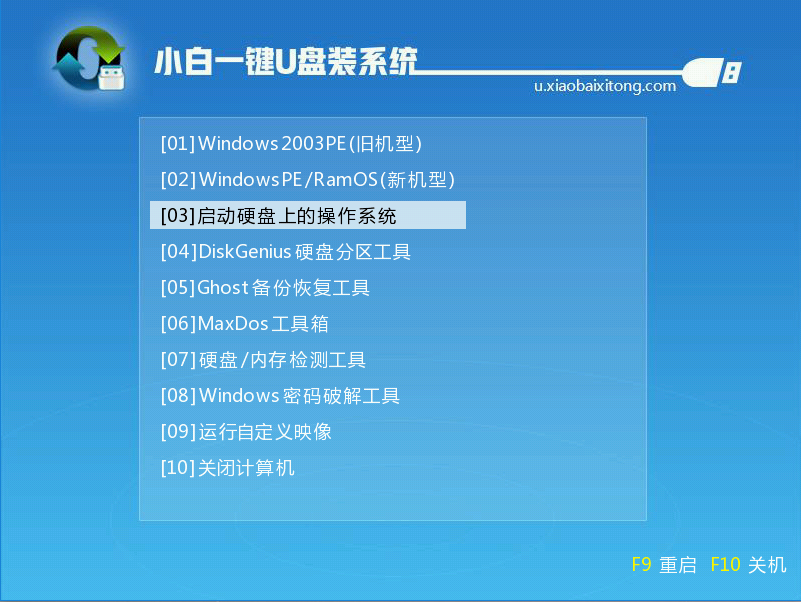
制作u盘pe启动盘示例8
以上就是制作u盘pe启动盘的详细教程了,希望可以帮助到你。